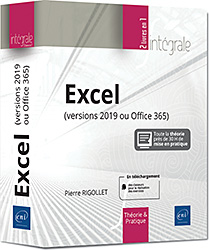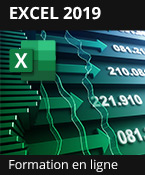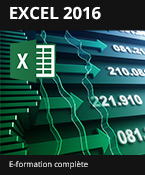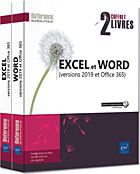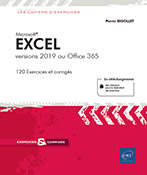Solveur
Découvrir et activer le complément Solveur
Le Solveur Excel est un outil d’analyse de simulation ; il permet de trouver la valeur optimale ou minimale d’une cellule objectif, et ce, en fonction de conditions (cellules de contraintes) que vous aurez appliquées aux valeurs d’autres cellules de la formule (cellules variables ou variables de décision).
Dans le but de résoudre un problème, vous devrez définir les paramètres suivants :
-
L’Objectif à atteindre représente la cellule dont la valeur doit être optimisée ou atteindre une certaine valeur. Elle contient généralement une formule et sa valeur dépend d’une ou plusieurs cellules variables (la définition de cette cellule n’est cependant pas obligatoire).
-
Les cellules à modifier (ou variables de décision) représentent les cellules dont la valeur peut être modifiée par le solveur jusqu’à ce que les contraintes du problème soient satisfaites et que la « cellule à définir » atteigne l’objectif défini.
-
Les cellules contraintes représentent une ou plusieurs cellules dont les valeurs doivent atteindre un niveau donné ou bien rester dans certaines limites. En principe, elles doivent contenir des formules dépendant de ces cellules variables....
Définir et résoudre un problème à l’aide du Solveur
Prenons l’exemple suivant : dans le cadre d’un projet d’emprunt bancaire, nous allons rechercher la proposition la plus avantageuse compatible avec nos capacités de remboursement en sachant que le taux est fixe et que le montant des remboursements est constant.
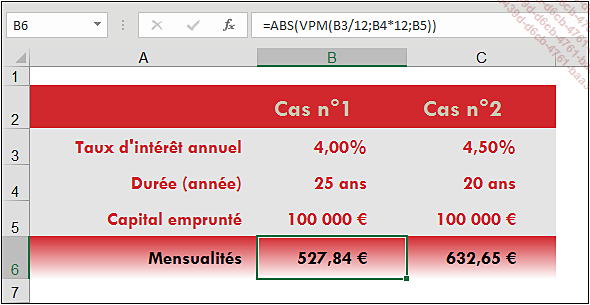
Les mensualités ont été calculées avec les fonctions VPM et ABS.
Le problème posé est celui-ci : quelle serait la durée (nombre de mensualités) pour un remboursement d’environ 500 € par mois ?
Activez l’onglet Données puis cliquez sur le bouton Solveur du groupe Analyse.
Si cette commande n’apparaît pas, vous devez l’activer (cf. Découvrir et activer le complément Solveur).
Cliquez sur l’icône  associée au champ Objectif à définir,
cliquez sur la cellule objectif (qui doit obligatoirement contenir
une formule), puis cliquez sur l’icône
associée au champ Objectif à définir,
cliquez sur la cellule objectif (qui doit obligatoirement contenir
une formule), puis cliquez sur l’icône  pour agrandir à nouveau la boîte
de dialogue Paramètres du solveur.
pour agrandir à nouveau la boîte
de dialogue Paramètres du solveur.
Vous pouvez aussi taper directement la référence ou le nom de la cellule objectif dans le champ Objectif à définir.
Ensuite activez l’option :
-
Max pour rechercher la valeur la plus élevée de l’objectif,
-
Min pour rechercher la plus petite valeur de l’objectif,
-
Valeur pour rechercher une valeur précise.
Pour notre exemple, nous recherchons une mensualité d’environ 500 €...
Afficher les solutions intermédiaires du Solveur
Activez l’onglet Données puis cliquez sur le bouton Solveur du groupe Analyse.
Définissez le problème à résoudre (cf. Définir et résoudre un problème à l’aide du Solveur).
Cliquez sur le bouton Options de la fenêtre Paramètres du solveur.
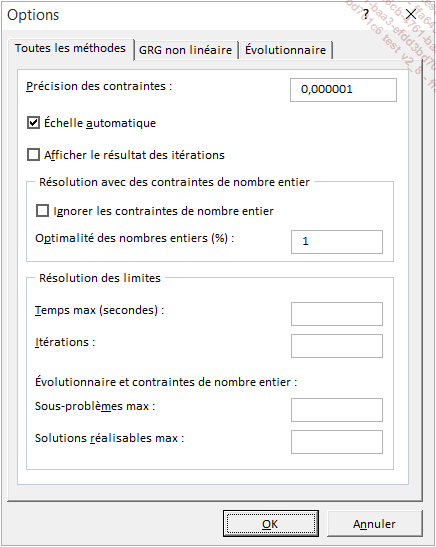
Cochez l’option Afficher le résultat des itérations pour afficher les résultats de chaque solution intermédiaire.
Cliquez sur OK.
 Editions ENI Livres | Vidéos | e-Formations
Editions ENI Livres | Vidéos | e-Formations